Les lignes noires horizontales étranges apparaissent en bas de votre MacBook Pro (2021), M1 iMac, ou d'autres modèles Mac, ce qui vous inquiète pour l'état de votre appareil.
Ce problème découle largement d'erreurs de fabrication matérielles ou de conception. La solution la plus directe et la plus simple est de contacter un magasin Apple pour une réparation ou un remplacement de l'écran. Bien sûr, cela coûtera cher.
Si vous souhaitez d'abord essayer de résoudre le problème par vous-même, vous pouvez suivre nos étapes ci-dessous. De nombreux utilisateurs ont résolu les lignes noires qui traversent l'écran du MacBook Pro avec ces méthodes rapides.
Pourquoi y a-t-il des lignes noires en bas de mon écran
Les lignes noires horizontales en bas d'un MacBook Pro sont généralement le résultat de problèmes liés au matériel d'affichage. Soit le câble de ruban d'affichage - souvent appelé Flexgate dans certains modèles de MacBook Pro (surtout 2016-2017), soit le bug de fabrication de l'écran. De plus, ce problème peut être causé par des problèmes de surchauffe, des bugs de réglage d'affichage ou des glitches système.
Informez les autres des raisons de ce problème.
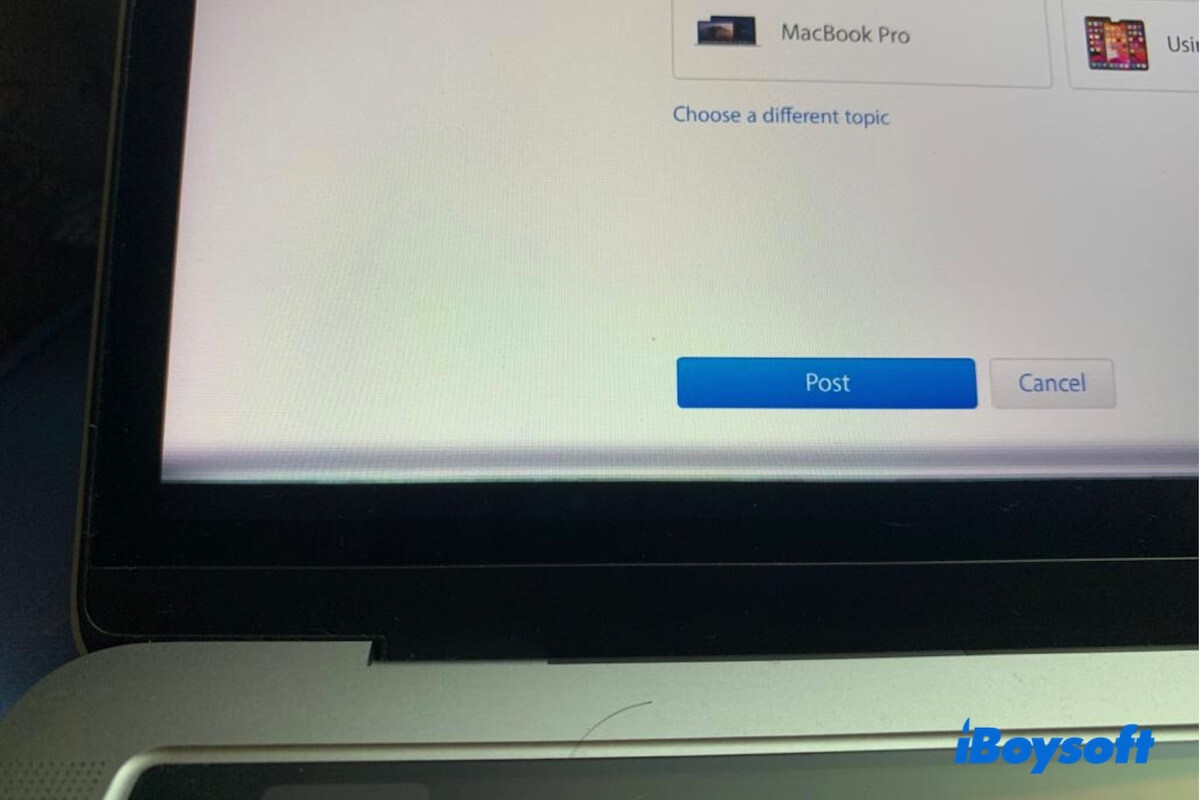
Comment réparer les lignes noires en bas de l'écran du MacBook Pro
Que les lignes horizontales apparaissent en haut et en bas de l'écran, que les lignes noires n'apparaissent qu'en bas de l'écran du MacBook Pro, ou que les lignes noires apparaissent sur tout l'écran du MacBook Pro, vous pouvez suivre les astuces ci-dessous pour le résoudre.
À noter que ces méthodes peuvent également être appliquées pour résoudre les lignes verticales sur l'écran du MacBook.
Priorité : Sauvegardez rapidement votre Mac
Comme les lignes noires en bas de l'écran du MacBook Pro sont probablement causées par un problème matériel, sauvegardez rapidement vos données avant que votre Mac ne s'allume plus à la fin.
Vous pouvez utiliser Time Machine ou un outil de clonage de disque pour sauvegarder votre Mac. Cloner le disque dur de votre Mac est apparemment beaucoup plus rapide et plus complet. iBoysoft DiskGeeker est un outil de gestion de disque qui prend en charge le clonage du disque source entier vers le disque de destination à une vitesse rapide et stable.
Vous pouvez utiliser cet outil pour cloner le disque dur de votre Mac sur un disque externe en tant que sauvegarde.
Download
iBoysoft DiskGeeker
Rating:4.8
Voici comment procéder :
Après avoir sauvegardé les fichiers irremplaçables sur votre Mac, vous pouvez désormais vous attaquer au problème d'apparition de lignes sur l'écran du bas du MacBook Pro.
Allez dire aux autres de sauvegarder leur Mac lorsque des lignes colorées apparaissent sur leur écran Mac.
Ajustez les paramètres d'affichage
Il est possible que vos changements d'affichage automatiques aient des anomalies, entraînant l'apparition de lignes noires horizontales ou verticales en bas de l'écran.
Pour vérifier cela, ajustez simplement vos paramètres d'affichage - "True Tone" et "Ajuster automatiquement la luminosité".
Refroidir votre Mac
Nous avons également constaté que les lignes noires sur l'écran sont liées à la température élevée, surtout pour les anciens appareils Mac. Pour vérifier cela, refroidissez votre Mac avec ces étapes.
Lorsque votre Mac est refroidi, redémarrez-le et vérifiez si l'écran est revenu à la normale.
Réinitialiser le SMC
Réinitialiser SMC résoudra les erreurs dans les fonctions matérielles de bas niveau, telles que le contrôle du ventilateur, le rétroéclairage de l'écran, la gestion thermique, etc., qui causent les lignes noires sur l'écran des Mac basés sur Intel. Pour les Mac à puce Apple Silicon, il n'y a pas de SMC ; il suffit simplement de le redémarrer.
Pour un ordinateur portable :
Pour un ordinateur de bureau :
Réinitialiser la NVRAM
La NVRAM stocke des informations sur certains paramètres système que macOS utilise souvent, notamment la résolution de l'écran, les journaux des incidents du noyau, etc. Réinitialiser la NVRAM peut effacer les données corrompues sur la résolution de l'écran et le journal des incidents du noyau qui peuvent causer les lignes noires en bas de l'écran du MacBook.
Notamment, les Mac à puce Apple réinitialisent automatiquement la NVRAM à chaque démarrage. Pour les Mac basés sur Intel, voici les étapes à suivre :
Connecter un moniteur externe
Si vous avez suivi ces étapes, vous devriez connecter un moniteur externe pour vérifier si les lignes en bas de l'écran du MacBook résultent de l'affichage Mac endommagé.
S'il n'y a pas de lignes noires sur l'écran externe, cela indique que l'écran du Mac est endommagé. Vous pouvez prendre rendez-vous pour une réparation Apple ou un remplacement de l'écran.
Partagez les méthodes que nous avons proposées pour aider d'autres à résoudre les problèmes de leurs MacBook Pro affichant des lignes noires en bas de l'écran.